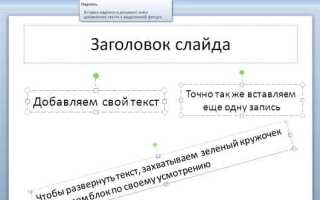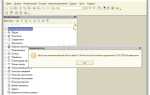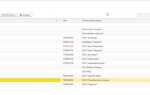Качество текста в слайде определяет, насколько информация будет воспринята аудиторией. В PowerPoint доступны конкретные инструменты, позволяющие сделать текст не только читаемым, но и визуально выразительным. Важно учитывать не только шрифт и размер, но и межстрочные интервалы, выравнивание и цветовую палитру.
Используйте не более двух-трёх шрифтов в одной презентации. Оптимальный выбор – один для заголовков, один для основного текста. Подходящие варианты: Segoe UI, Calibri, Roboto – они хорошо читаются с экрана. Размер шрифта для заголовков – от 32 pt, для основного текста – не менее 20 pt. Мелкий шрифт на слайде почти всегда означает потерю внимания аудитории.
Избегайте выравнивания по ширине. Оно часто приводит к неравномерным пробелам между словами, особенно в коротких строках. Лучше использовать выравнивание по левому краю – оно обеспечивает устойчивый ритм чтения и облегчает восприятие информации.
Контраст текста и фона должен быть достаточным: тёмный текст на светлом фоне или наоборот. Не используйте сложные фоновые изображения за текстом – это снижает читаемость. В качестве акцентов применяйте жирное начертание или цветовое выделение – но строго дозированно, не более одного акцента на абзац.
Межстрочный интервал имеет значение. Оптимальный – 1.2–1.5. При слишком плотном тексте страдает восприятие, при слишком редком – снижается целостность блока. Также стоит избегать длинных абзацев – разбивайте текст на логические части по 3–5 строк, чтобы не перегружать восприятие зрителя.
Выбор шрифта для читаемости на экране
Для презентаций на экране предпочтительны шрифты, разработанные специально для цифрового отображения. Такие гарнитуры обеспечивают чёткое восприятие текста при различном разрешении и условиях освещения.
- Оптимальная гарнитура: Sans-serif шрифты – предпочтительный выбор. Arial, Calibri, Segoe UI и Helvetica сохраняют читаемость даже на низком разрешении. Шрифты с засечками (Times New Roman и пр.) хуже воспринимаются на экране.
- Размер шрифта: Для основного текста – не менее 24 pt. Заголовки – от 36 pt. Меньший размер плохо читается с расстояния более 2 метров.
- Межстрочный интервал: Рекомендуемый интервал – 1.15–1.3. Плотный текст затрудняет восприятие, особенно на проекторах с плохой контрастностью.
- Цвет и контраст: Тёмный текст на светлом фоне или наоборот. Избегайте использования схожих оттенков (например, серого на синем) – они быстро теряют читаемость на проекторе.
- Максимум два шрифта: Один – для заголовков, второй – для текста. Использование более двух гарнитур визуально перегружает слайд.
- Избегайте декоративных шрифтов: Comic Sans, Brush Script и подобные стили выглядят неуместно и затрудняют чтение.
- Тестирование: Перед выступлением проверьте презентацию на экране, аналогичном используемому на мероприятии. Особенно это важно при использовании нестандартных шрифтов – они могут не отображаться корректно на другом устройстве.
Настройка межстрочного интервала и отступов
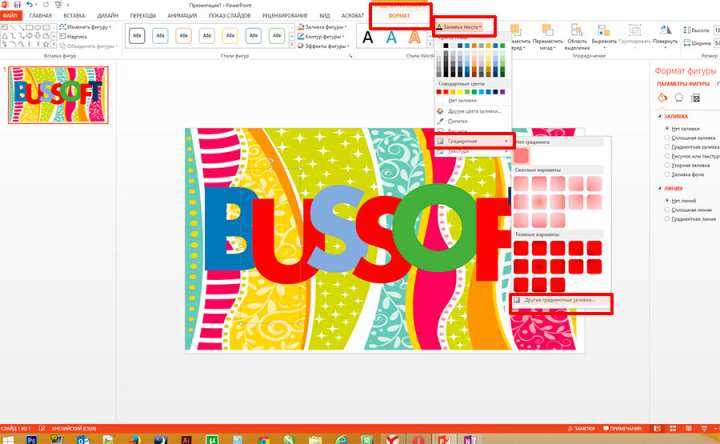
Не используйте интервал 1,0: он подходит для печатных документов, но в презентации делает текст плотным и трудночитаемым. Интервал более 1,5 допустим только для коротких тезисов или цитат на фоне с большим пространством.
Для абзацных отступов перейдите в диалоговое окно «Абзац» через контекстное меню или вкладку «Формат». В разделе «Отступ» задайте «Перед» и «После» значения от 6 до 12 пт, чтобы разделить блоки текста без вставки пустых строк. Это визуально упорядочивает содержание и экономит место на слайде.
Отступ первой строки лучше не использовать – выравнивание текста должно быть по левому краю без дополнительных отступов, чтобы сохранить структурную целостность.
Сочетание цветов текста и фона с учётом контраста

Недостаточный контраст между текстом и фоном делает слайды трудночитаемыми. Уровень контраста оценивается по коэффициенту контрастности (Contrast Ratio), который должен быть не менее 4.5:1 для основного текста и 3:1 для крупного шрифта (от 18 pt и выше). Эти значения соответствуют рекомендациям WCAG 2.1 и обеспечивают хорошую читаемость.
- Чёрный текст на белом фоне – коэффициент 21:1. Это максимальный контраст, оптимальный для основной информации.
- Тёмно-серый (#333333) на белом – 15.3:1. Более мягкий для глаз, но сохраняет читаемость.
- Белый текст на тёмно-синем (#003366) – 12.6:1. Подходит для тёмных слайдов и заголовков.
Избегайте сочетаний:
- Красный текст на зелёном фоне – коэффициент около 2.1:1. Плохо воспринимается, особенно людьми с дальтонизмом.
- Жёлтый на белом – менее 1.2:1. Почти незаметен при дневном свете.
- Синий на чёрном – около 2.0:1. Быстро утомляет зрение.
Рекомендации:
- Проверяйте сочетания через онлайн-сервисы проверки контраста (например, WebAIM Contrast Checker).
- Используйте максимум два цвета текста на одном слайде.
- Не применяйте полупрозрачный текст поверх изображений без подложки.
- На цветном фоне добавляйте полупрозрачную тёмную или светлую плашку под текст для повышения контрастности.
Контраст – это не просто визуальный комфорт, а ключ к эффективной передаче информации.
Использование градиентов, теней и прозрачности в тексте
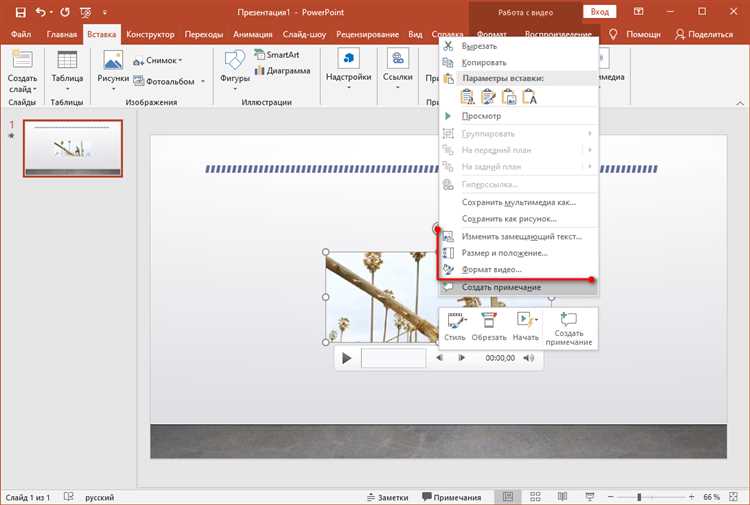
Градиенты позволяют визуально выделить заголовки и ключевые слова. В PowerPoint для этого выберите текст, затем откройте вкладку «Формат фигуры» → «Заливка текста» → «Градиентная заливка». Установите два-три перехода цвета, избегая резких контрастов. Лучше использовать схожие по тону оттенки, например, от светло-синего к тёмно-синему. Для деловых презентаций подойдут нейтральные цвета с мягким градиентом по вертикали.
Тени придают тексту глубину и улучшают читаемость на фоне изображений. В разделе «Эффекты текста» выберите «Тень» и примените внешний мягкий вариант с небольшим смещением (1–2 pt) и прозрачностью не более 50%. Чёрные и серые тени универсальны, но для тёмного фона лучше использовать светлые тени.
Прозрачность полезна для создания ненавязчивых текстовых вставок, например, водяных знаков или аннотаций на фоне изображений. Для настройки выберите «Формат фигуры» → «Заливка текста» → «Сплошная заливка» и задайте нужный уровень прозрачности (обычно 20–40%). Это сохраняет читаемость фона и делает текст менее агрессивным визуально.
Совмещайте эффекты аккуратно: градиент с тенью – допустимо, но прозрачный текст с ярким градиентом может потеряться. Перед публикацией проверяйте восприятие на экранах с разной яркостью.
Оформление заголовков с помощью фигур и рамок
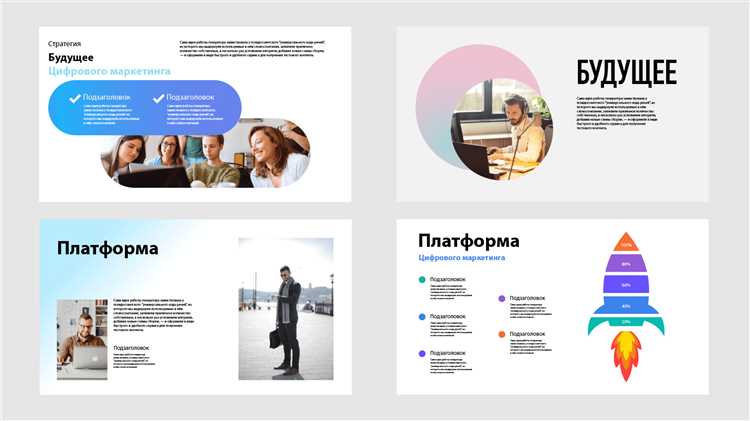
Для акцентирования заголовков в PowerPoint используйте фигуры с чёткой геометрией: прямоугольники с закруглёнными углами, трапеции, шестигранники. Это придаёт структуру слайду и выделяет текст на фоне остального контента.
Контраст цвета между фигурой и текстом – ключевой параметр. Для тёмного фона выбирайте светлые фигуры с насыщенным цветом текста (например, белая рамка и тёмно-синий заголовок). Для светлого фона – наоборот: тёмная фигура и светлый текст.
Минимальная толщина рамки – 2 pt, чтобы она не терялась при демонстрации. Оптимальная толщина – 3–5 pt для экранов Full HD. Не используйте пунктирные линии – они снижают читаемость. Выбирайте сплошные или двойные линии для строгих тем, тонкие полупрозрачные – для творческих презентаций.
Расположение заголовка внутри фигуры должно иметь отступы не менее 10% от краёв. Это обеспечивает визуальный баланс. Для многострочных заголовков используйте выравнивание по центру и увеличьте высоту фигуры, чтобы сохранить читаемость.
Используйте эффект «Тень» только при необходимости: слабая тень серого цвета (не более 20% прозрачности) улучшает восприятие на светлом фоне. Эффекты «Свечение», «Объём» применяйте только при работе с заголовками на тёмных фонах и не чаще одного раза на три слайда.
Избегайте использования более двух разных типов фигур в одной презентации. Единообразие форм усиливает визуальную иерархию и способствует лучшему восприятию структуры материала.
Выравнивание текста на слайде: по центру, краям и сетке

Центрирование текста эффективно для заголовков и ключевых сообщений. Горизонтальное выравнивание по центру создает фокус и упрощает восприятие. Чтобы добиться идеального центрирования, используйте встроенные в PowerPoint функции «По центру» и выравнивайте текстовый блок относительно слайда.
Выравнивание по левому или правому краю подходит для основного текста, списков и цитат. Левый край предпочтителен для языков с чтением слева направо, обеспечивая комфортное чтение. Правый край используется реже, но может быть уместен для акцентирования или стилистических решений. Важно избегать слишком больших отступов, чтобы не создавать визуальный дисбаланс.
Сетка и направляющие – ключ к структурированному размещению текста. Включите сетку в настройках PowerPoint и активируйте привязку к ней. Это позволяет выравнивать элементы по одинаковым горизонтальным и вертикальным линиям, сохранять равные интервалы между блоками и избегать смещения. Используйте направляющие, чтобы создавать колонны или зоны текста с постоянными отступами, что улучшит общую композицию слайда.
Практическое правило: отступ текста от краев слайда не должен быть меньше 1,5 см. Это предотвращает визуальную «прижатость» и улучшает читаемость. Для точного позиционирования используйте параметры «Размер и положение» в меню форматирования текста.
Добавление иконок и пиктограмм в текстовые блоки

Иконки и пиктограммы усиливают визуальное восприятие и делают информацию более структурированной. В PowerPoint для вставки используйте встроенную библиотеку иконок, доступную через вкладку «Вставка» → «Иконки». Здесь представлены тематические наборы, сгруппированные по категориям – технологии, бизнес, коммуникации и др.
Оптимальный размер иконок в тексте – от 16 до 24 пунктов, чтобы сохранить читаемость и не нарушить баланс с текстом. Размещайте пиктограммы слева от текста или в начале абзаца, чтобы поддержать естественный ход чтения.
Для цветового оформления иконок выбирайте оттенки из палитры презентации, избегайте контрастных цветов, отвлекающих внимание. Если нужно выделить ключевые слова, используйте иконки с монохромной заливкой, меняя цвет через параметры «Формат» → «Заливка».
Вставленные иконки можно объединять с текстом в группировку (выделить иконку и текст → «Группировка»), чтобы сохранять их пропорции при перемещении. Это особенно важно для адаптивных слайдов с динамичным содержанием.
Для экономии места и улучшения восприятия применяйте пиктограммы в виде маркеров списка. В разделе «Главная» → «Маркированный список» выберите «Определить новый маркер» и загрузите иконку в формате SVG или PNG.
Используйте прозрачные форматы иконок (SVG или PNG с прозрачным фоном) для плавного вписывания в любой фон слайда. Это позволяет избежать эффекта «коробки» вокруг изображения и поддерживает профессиональный вид.
Избегайте перегрузки текста иконками – оптимально использовать не более одной пиктограммы на 3–4 строки текста. Чрезмерное количество снижает восприятие и делает слайд загруженным.
Настройка анимации появления текста на слайде
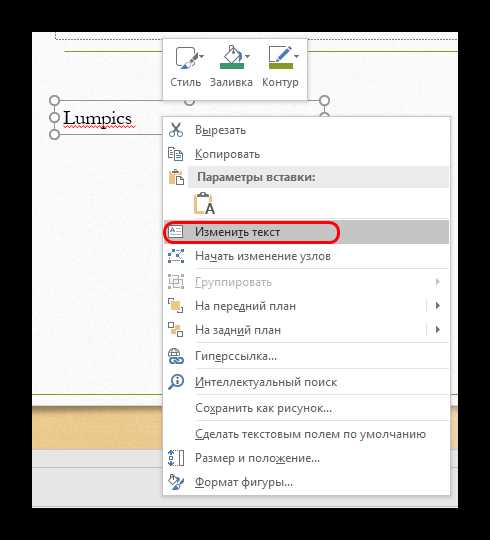
Для создания профессионального эффекта появления текста в PowerPoint выберите объект и перейдите во вкладку Анимация. Используйте анимацию «Появление» или «Исчезновение» с минимальной длительностью – от 0,3 до 0,5 секунды для лаконичности.
Обратите внимание на параметры «Начало»: «По щелчку» подходит для поэтапного раскрытия информации, «С предыдущим» – для плавного параллельного появления с другими элементами, «После предыдущего» – для автоматической последовательности.
Используйте эффекты задержки для выделения важных фраз – задержка 0,2–0,5 секунды позволяет зрителю лучше воспринимать информацию. Для текста, состоящего из нескольких строк, применяйте настройку «По абзацам», чтобы анимация активировалась для каждого блока отдельно.
В разделе Параметры эффектов отключайте «Звук» и убирайте излишние визуальные украшения, чтобы не отвлекать внимание. Не превышайте длительность анимации 1 секунды – это обеспечивает динамичность и удерживает внимание аудитории.
Тщательно проверяйте анимацию в режиме показа слайдов, оценивая плавность и своевременность появления текста, особенно если слайды содержат много информации. Избегайте одновременного запуска более 3 анимаций, чтобы сохранить чистоту восприятия.
Вопрос-ответ:
Как правильно выбрать шрифт для текста в презентации PowerPoint?
Для выбора шрифта важно учитывать читаемость и стиль всей презентации. Лучше использовать простые и понятные шрифты, такие как Arial, Calibri или Verdana. Они легко воспринимаются аудиторией и выглядят аккуратно. Избегайте слишком декоративных или мелких шрифтов, так как они могут затруднить восприятие информации, особенно на большом экране.
Какие цвета текста лучше всего подходят для слайдов с фоном разных оттенков?
Для темного фона рекомендуется использовать светлые оттенки шрифта — белый, светло-серый или пастельные цвета. На светлом фоне текст должен быть темным — черным или темно-синим. Контраст между текстом и фоном помогает зрителям легко читать информацию, избегая напряжения глаз. Также стоит помнить, что слишком яркие цвета могут отвлекать внимание и ухудшать восприятие.
Какие приёмы помогут сделать текст на слайде более структурированным и понятным?
Для улучшения структуры текста применяйте списки с маркерами или нумерацией, выделяйте ключевые слова жирным или курсивом, а также используйте заголовки разных уровней. Такой подход разбивает большой объём информации на небольшие части, которые легче воспринимаются. Не стоит перегружать слайд текстом — лучше оставить только основные идеи и подкрепить их визуальными элементами.
Как избежать перегруженности текста на одном слайде в PowerPoint?
Старайтесь ограничивать количество текста на слайде — не более 5-6 строк или 30-40 слов. Если информации много, разделите её на несколько слайдов. Используйте короткие и ёмкие формулировки, а не длинные абзацы. Это позволит аудитории сосредоточиться на ключевых моментах и не потеряться в деталях. Важно сохранять баланс между текстом и визуальными элементами, чтобы презентация оставалась привлекательной и понятной.